11 комбинаций клавиш на клавиатуре, которые могут облегчить вам работу
Даже самая простая комбинация клавиш может значительно увеличить вашу производительность, не говоря уже о «горячих клавишах». Человек, проводящий 8 часов перед компьютером ежедневно, теряет 64 часа каждый год, если не использует эти горячие клавиши. Хотя нам всем известно несколько вариантов, таких как Ctrl + C для копирования и Ctrl + V для вставки, мы редко пытаемся найти или задействовать другие комбинации. Давайте выучим еще 11 сочетаний клавиш, которые сделают вас более эффективным пользователем.

● Восстановить (REDO)
Windows: Хотя большинство из вас знает, что Ctrl + Z используется для отмены действия, знаете ли вы, что есть комбинация клавиш, которая работает как раз наоборот? Нажатие Ctrl + Y приведет к восстановлению действия, которые вы отменили.
Mac: Command + Shift + Z
● Скриншот активного окна
Windows: Клавиша Print Screen (PrtSc) используется для снимка экрана полностью. Но если вы хотите быстро получить скриншот только активного окна, тогда нажмите Alt + Print Screen. Это избавит вас от необходимости редактировать скриншот и вырезать необходимое.
Mac: Command + Shift + 4, затем нажмите пробел. Вид курсора изменится с крестика на камеру. Теперь кликните на нужное вам окно.
● Ножницы
Только для Windows 10: Чтобы снять часть активного экрана, нажмите лого Windows + Shift + S и выберите часть экрана, которую вы хотите сберечь в буфере обмена.
Mac: Command + Shift + 4. Вид курсора изменится со стрелки на крестик. Теперь кликните на окно, которое вы хотите сохранить. Перемещайте крестик по нужной вам области.
● Создать новую папку
Windows: Наиболее распространенный способ создания новой папки – это щелкнуть правой кнопкой мыши, а затем выбрать вариант «Создать» > «Папка». Более простым способом является комбинация клавиш Ctrl, Shift и N одновременно.
Mac: Shift + Command + N. Откроется новая папка в Finder.
● Клавиатура эмодзи
Только для Windows 10: Нажатие клавиши Windows и клавиши Period (обычная точка) отображает клавиатуру эмодзи (Emoji). В предыдущих версиях Windows не работает.
Mac: Поместите курсор в текстовое поле, где вы хотите вставить смайлик (эмодзи). Теперь нажмите Command + Control + пробел, чтобы получить доступ к этой клавиатуре.
● Свернуть все окна
Windows: Что делать, если вам нужно срочно свернуть все открытые окна? Просто нажмите клавишу логотипа Windows + M.
Mac: Option + Command + M.
● Блокировать WINDOWS
Windows: Вы можете заблокировать Windows, нажав клавишу логотипа Windows и букву L. Чтобы возобновить работу, вам нужно будет ввести свой пароль Windows.
Mac: Control + Shift + Power.
● Добавить виртуальный рабочий стол (WINDOWS 10)
Если вы одновременно открываете массу приложений, а также используете компьютер для выполнения многих задач, рабочий виртуальный стол – это удобный инструмент для организации. Чтобы добавить его, нажмите клавишу логотипа Windows + Ctrl + D. Для навигации между несколькими открытыми столами, используется комбинация клавиш: лого Windows + Ctrl + стрелка влево / стрелка вправо. Закрыть активный стол можно нажатием лого Windows + Ctrl + F4.
● Открыть GOOGLE CHROME инкогнито
Windows: Для открытия нового окна и новой вкладки в Chrome используются комбинации Ctrl + N и Ctrl + T. Но если вы часто пользуетесь режимом инкогнито в Chrome, нажатие трех клавиш Ctrl, Shift + N сэкономит вам время.
Mac: Command + Shift + N.
● Восстановить закрытую страницу
Windows: Если вы случайно закрыли страницу, вы можете открыть ее снова нажатием Ctrl + Shift + T. При каждом нажатии этих клавиш открывается ранее закрытая вкладка. Chrome запоминает последние 10 вкладок, которые были закрыты.
Mac: Command + Shift + T.
● Открыть ссылку в новой странице, не заходя на эту страницу
Windows: Когда вы используете Google для поиска и нажимаете на ссылку, откроется новая страница. Если вы хотите открыть больше страниц, отображаемых в поиске, вам приходится постоянно возвращаться к странице поиска. Оставайтесь на этой странице и открывайте найденные ссылки, нажимая клавишу Ctrl и щелкая адрес ссылки. Этот метод будет работать для всех ссылок в браузере Chrome.
Mac: нажмите клавишу Command и щелкните ссылку.

Текст: Flytothesky.ru
Читайте также:
Как оторвать ребенка от компьютера?
Сообщение 11 комбинаций клавиш на клавиатуре, которые могут облегчить вам работу появились сначала на Flytothesky.ru.

 "Ведомости": российский рынок IT испытывает дефицит кадров
"Ведомости": российский рынок IT испытывает дефицит кадров  В Rambler&Co призвали объединять усилия интернет-компаний в борьбе с мошенниками
В Rambler&Co призвали объединять усилия интернет-компаний в борьбе с мошенниками 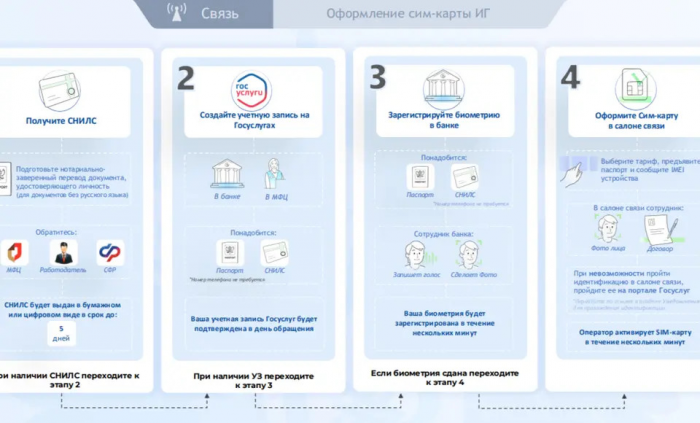 Новые правила для иностранных граждан: изменения в мобильной связи с 2025 года
Новые правила для иностранных граждан: изменения в мобильной связи с 2025 года  PCWorld: Microsoft на странице с инструкцией по удалению Edge рекламирует его
PCWorld: Microsoft на странице с инструкцией по удалению Edge рекламирует его 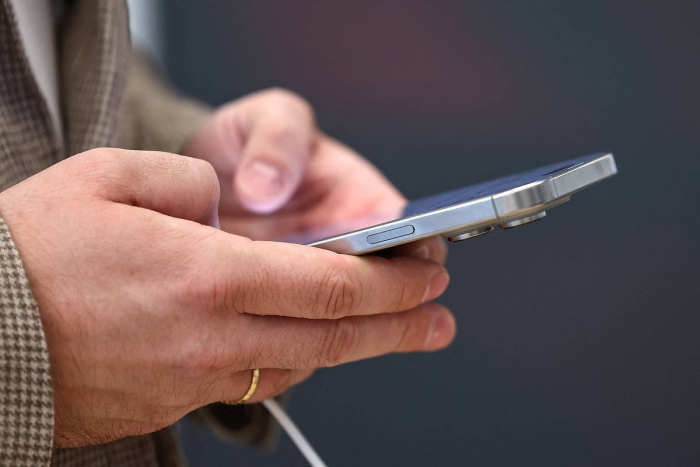 На iPhone принудительно включили ИИ
На iPhone принудительно включили ИИ  МВД предупредило о фишинговом сайте, который требует код доступа от "Госуслуг"
МВД предупредило о фишинговом сайте, который требует код доступа от "Госуслуг"  В Новосибирске протестируют новую российскую мобильную платформу «Аврора»
В Новосибирске протестируют новую российскую мобильную платформу «Аврора» 



